Тема урока: «Зеркальное отображение, сглаживание объектов в программе Blender, добавление материала, свойства материала»
Цель урока:
- Ввести понятие моделирование и введение в ориентацию в 3D -пространство, показать учащимся возможности среды 3 D программы для создания анимированных объектов.
- Развивать творческие и исследовательские способности учащихся. Прививать эстетический вкус.
- Воспитывать гуманные отношения, толерантность.
Тип урока: комбинированный
Учащиеся должны знать:
• Понятие «Моделирование»
• Понятие «Введение в ориентацию в 3D -пространстве»
• Способы реализации анимации.
Учащиеся должны уметь:
• Применять возможности среды для создания анимированных объектов при решении поставленных задач.
План урока
1. Организационный момент
2. Устный опрос теоретического материала (Опрос проводится в устной форме)
3. Проверка домашнего задания (тестирование по выбору)
4. Подготовка учащихся к активному и сознательному усвоению нового материала
5. Изучение новой темы
6. Практическая работа
7. Итог урока
8. Информация о домашнем задании
Ход урока
1 Организационный момент
• Проверка эмоционального фона урока ( использовать интеракт.доску)
2. Новая тема:
Модификаторы в Blender. Mirror – зеркальное отображение.
Что такое модификаторы? Несмотря на "загадочное" слово, под модификаторами следует понимать всего лишь инструменты для изменения объектов. Можно провести аналогию с реальным миром: кирпичи и доски — это объекты, а молотки и стамески — это инструменты. В Blender существуют достаточно большое количество модификаторов. Наиболее очевидные из них объединены в выпадающий список на вкладке Modifiers панели кнопок Editing (F9). Влияние на объект каждого модификатора достаточно своеобразно. Некоторые, представленные здесь модификаторы, предполагают влияние одного объекта на другой, другие более простые. Мы не будем рассматривать все модификаторы, а остановим выбор на Mirror (зеркало), т. к. этот инструмент является наиболее востребованным в графическом моделировании.
Следует иметь ввиду, что отнести к модификаторам можно и ранее рассмотренные нами основные способы изменения объектов: это изменение положения (G), угла поворота ®, размера (S), экструдирование, подразделение, а также булевы операции. Ведь все эти инструменты, так или иначе, изменяют объект.
Модификатор Mirror дублирует объект таким образом, что создается зеркальное отображение. Чтобы понять почему Mirror является таким используемым, достаточно посмотреть вокруг: мир во многом состоит из достаточно симметричных объектов: левая часть часто является отражением правой. Моделируя симметричные объекты, проще создать одну половину, а затем скопировать и отразить копию. Именно копирование и отражение выполняет инструмент Mirror. Хотя можно обойтись и без него, но чаще с ним получается быстрее.
Данный инструмент не так прост, как может показаться вначале. Мир как минимум имеет три измерения: длину, ширину и высоту и соответствующие им оси X, Y и Z. При отражении по разным осям получаются совершенно разные результаты.
Помимо оси отражения (а точнее плоскости) важное значение имеет то, где находится центральная точка объекта. Отражение происходит относительно центральной точки. Когда объект только создан, то, скорее всего, его центральная точка находится в его центре. Представьте себе куб, центральная точка которого находится как раз в его центре. По какой бы оси вы его не отражали, отражение всегда совпадет с оригиналом. Но если переместить центральную точку на поверхность куба, то при отражении по соответствующей оси мы получим как бы два кубика, слитых воедино.
Для смещения центральной точки объекта можно воспользоваться кнопкой Center Cursor, расположенной на вкладке Mesh панели кнопок Editing (F9). Предварительно нужно выделить объект и с помощью 3D-курсора (он перемещается щелчком левой кнопки мыши в 3D-окне) указать желаемое положение центральной точки объекта.
- Работать будем, переключившись на вид спереди (NumLock 1).
2. Добавляем на сцену цилиндр и немного уменьшаем его по всем осям. Затем на глазок вытягиваем его по оси Z. При этом следует иметь ввиду, что это лишь половина гантели, поэтому сильно вытягивать не стоит.
3. Добавляем на сцену сферу и, возможно, также уменьшаем ее по всем осям. Располагаем на верхней границе цилиндра таким образом, чтобы она слегка перекрывала верхнюю поверхность последнего.
4. Далее объединяем сферу и цилиндр (Ctrl + J).
5. После этого из списка Add Modifier вкладки Modifiers выбираем модификатор Mirror.
6. Применив модификатор, мы не увидим результата. Дело в том, что отражение произошло по оси X. Однако нам надо — по Z. Следовательно в настройках модификатора следует выключить кнопку X и включить кнопку Z.
7. После этого внизу появится зеркальное отражение верха. Однако и тут что-то не так: длина ручки не удвоилась. Вспомним, что отражение происходит относительно центральной точки объекта, а она у нас в центре цилиндра. Поэтому цилиндр-отражение совпал с цилиндром-оригиналом.
8. Если переместить 3D-курсор чуть ниже центральной точки и нажать кнопку Center Cursor, то длина ручки увеличиться.
9. Смещая центральную точку объекта, можно легко регулировать положение отражения. Если бы для моделирования гантели мы использовали просто цилиндр и пару сфер, то изменить длину гантели было бы сложнее.
10. В конце можно переключиться на вид из камеры и повернуть объект, если требуется.
Сглаживание объектов в Blender.
Как вы могли заметить, mesh-объекты в Blender ни только в объектом режиме, но и на изображении (F12) не являются сглаженными: можно хорошо различить части, из которых они состоят. Для того, чтобы сгладить объект в Blender существует несколько способов. Один из них – это кнопка Set Smooth (установить сглаживание) на вкладке Link and Materials, находящейся на панели кнопок Editing (F9).
Нажатие на кнопку Set Smooth в объектном режиме приводит к сглаживанию всего объекта. В режиме редактирования можно сгладить только отдельные части объекта, предварительно выделив их. Работу данного инструмента можно хорошо увидеть на примере сферы.
Практическая работа
1. Разместите на сцене несколько различных mesh-объектов. Продублируйте их. К первым примените инструмент Set Smooth, а вторым — Subsurf.
2. Если вы сохраняли blender-файлы на прошлых уроках, то откройте их и придайте моделям сглаженный вид.
Итог урока
«5» «4» «3» «2»
Домашнее задание (провести инструктаж, указать на источники по данной теме, указать Интернет ресурсы. Форма сдачи домашней работы по желанию учащегося)
1. Задача в тетради (Спроектировать приложение). Оформить в тетради отчет о работе.
2. Конспект учить
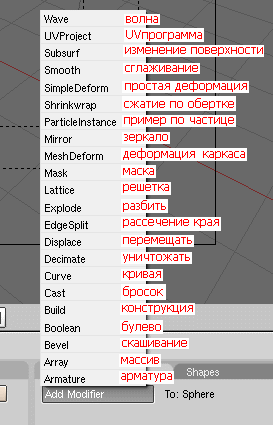 то такое модификаторы? Несмотря на "загадочное" слово, под модификаторами следует понимать всего лишь инструменты для изменения объектов. Можно провести аналогию с реальным миром: кирпичи и доски — это объекты, а молотки и стамески — это инструменты. В Blender существуют достаточно большое количество модификаторов. Наиболее очевидные из них объединены в выпадающий список на вкладке Modifiers панели кнопок Editing (F9). Влияние на объект каждого модификатора достаточно своеобразно. Некоторые, представленные здесь модификаторы, предполагают влияние одного объекта на другой, другие более простые. Мы не будем рассматривать все модификаторы, а остановим выбор на Mirror (зеркало), т. к. этот инструмент является наиболее востребованным в графическом моделировании.
то такое модификаторы? Несмотря на "загадочное" слово, под модификаторами следует понимать всего лишь инструменты для изменения объектов. Можно провести аналогию с реальным миром: кирпичи и доски — это объекты, а молотки и стамески — это инструменты. В Blender существуют достаточно большое количество модификаторов. Наиболее очевидные из них объединены в выпадающий список на вкладке Modifiers панели кнопок Editing (F9). Влияние на объект каждого модификатора достаточно своеобразно. Некоторые, представленные здесь модификаторы, предполагают влияние одного объекта на другой, другие более простые. Мы не будем рассматривать все модификаторы, а остановим выбор на Mirror (зеркало), т. к. этот инструмент является наиболее востребованным в графическом моделировании. 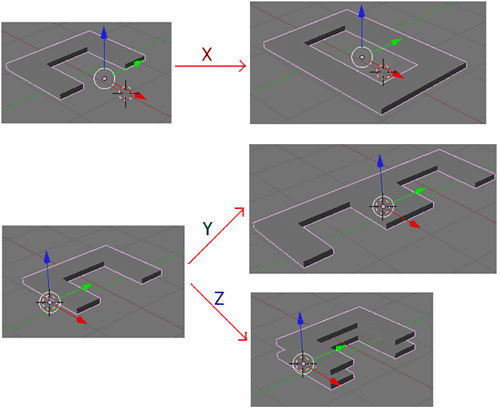
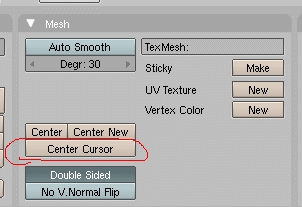 аботать будем, переключившись на вид спереди (NumLock 1).
аботать будем, переключившись на вид спереди (NumLock 1). 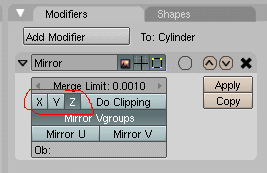 . После этого внизу появится зеркальное отражение верха. Однако и тут что-то не так: длина ручки не удвоилась. Вспомним, что отражение происходит относительно центральной точки объекта, а она у нас в центре цилиндра. Поэтому цилиндр-отражение совпал с цилиндром-оригиналом.
. После этого внизу появится зеркальное отражение верха. Однако и тут что-то не так: длина ручки не удвоилась. Вспомним, что отражение происходит относительно центральной точки объекта, а она у нас в центре цилиндра. Поэтому цилиндр-отражение совпал с цилиндром-оригиналом.  ак вы могли заметить, mesh-объекты в Blender ни только в объектом режиме, но и на изображении (F12) не являются сглаженными: можно хорошо различить части, из которых они состоят. Для того, чтобы сгладить объект в Blender существует несколько способов. Один из них – это кнопка Set Smooth (установить сглаживание) на вкладке Link and Materials, находящейся на панели кнопок Editing (F9).
ак вы могли заметить, mesh-объекты в Blender ни только в объектом режиме, но и на изображении (F12) не являются сглаженными: можно хорошо различить части, из которых они состоят. Для того, чтобы сгладить объект в Blender существует несколько способов. Один из них – это кнопка Set Smooth (установить сглаживание) на вкладке Link and Materials, находящейся на панели кнопок Editing (F9). 














